כיצד להדפיס לוחות שנה במצב על גבי ב-Outlook?
ניתן להציג מספר לוחות שנה במצב על גבי בקלות ב-Outlook, אך לא ניתן להדפיס מספר לוחות שנה במצב על גבי. חלק מהמשתמשים ממליצים על תוכנות או תוספים אחרים, כגון Calendar Printing Assistant. אך במאמר זה, אציג פתרון חלופי להדפסת מספר לוחות שנה במצב על גבי ללא תוספים או תוכנות אחרות.
הדפסת לוחות שנה במצב על גבי ב-Outlook
a id="print_calendars_overlay" name="print_calendars_overlay">הדפסת לוחות שנה במצב על גבי ב-Outlook
ניתן להדפיס מספר לוחות שנה בו-זמנית במצב על גבי עם השלבים הבאים.
1. עברו לתצוגת יומן, וסמנו את הלוחות שנה שתרצו להדפיס בו-זמנית בחלונית הניווט. ראה את צילום המסך הראשון למטה:
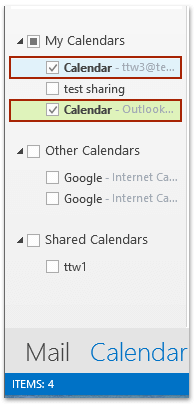
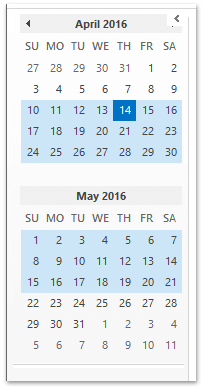
2. בחלונית הניווט, אנא הדגישו את תקופת התאריכים שבה תרצו להדפיס בתוך היומן הממוזער. ראה את צילום המסך השני למעלה:
3. לחצו על תצוגה > על גבי כדי להציג את לוחות השנה הנבחרים במצב על גבי.
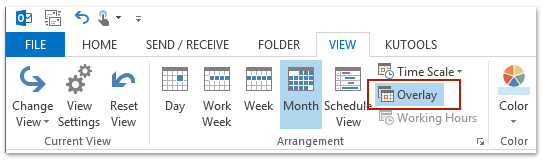
4. לחצו על בית > פריטים חדשים > הודעה דוא"ל כדי ליצור אימייל חדש.
5. בחלון ההודעה שנפתח, אנא לחצו על הוספה > צילום מסך, ובחרו את צילום המסך של לוחות השנה במצב על גבי מתוך החלק של חלונות זמינים בתפריט הנפתח. ראה צילום מסך:
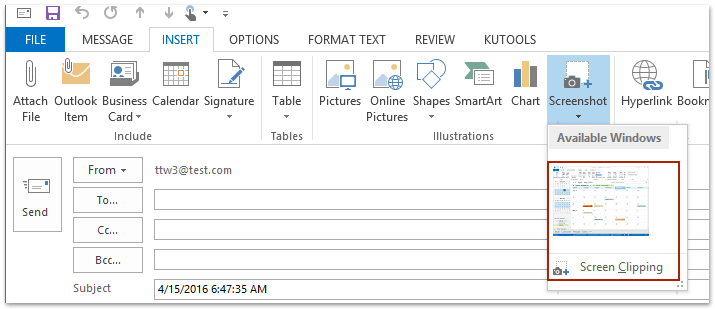
הערות:
(1) עליכם להניח את הסמן בגוף האימייל כדי להפעיל את לחצן צילום המסך על הלשונית הוספה tab.
(2) אתם יכולים גם ללחוץ הוספה > צילום מסך > חיתוך מסך, ואז ללכוד את צילום המסך של לוחות השנה במצב על גבי.
6. כעת צילום המסך של לוחות השנה במצב על גבי הוכנס לחלון ההודעה החדשה. המשיכו ללחוץ קובץ > הדפסה כדי להדפיס את ההודעה החדשה.
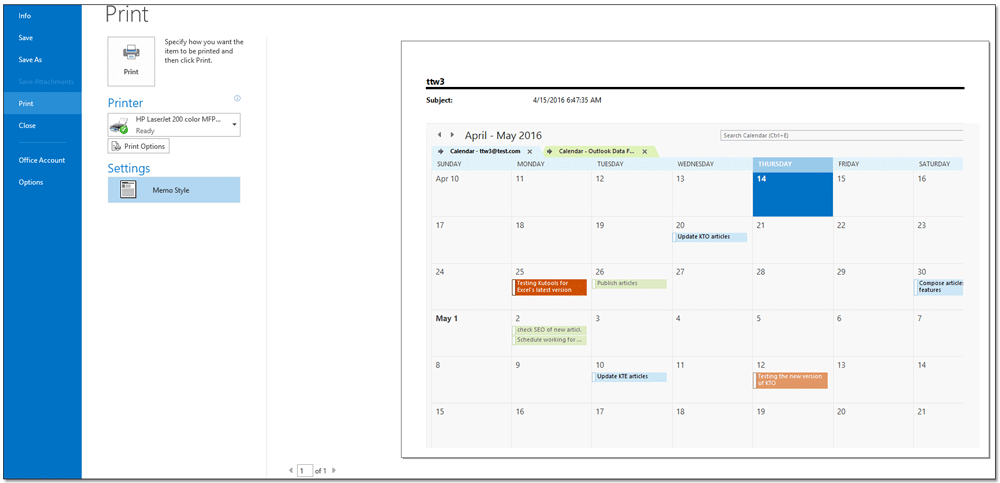
7. סגרו את חלון ההודעה החדשה מבלי לשמור.
a name="demo">הדגמה: הדפסת לוחות שנה במצב על גבי ב-Outlook
הדפסת פגישה במהירות כולל רשימת המשתתפים והתגובות שלהם ב-Outlook
באופן רגיל, כדי להדפיס את רשימת המשתתפים בפגישה ב-Outlook, עליך להעתיק את רשימת המשתתפים, להדביק אותה במקום כלשהו, ואז להדפיס. אבל, עם תכונת ההדפסה המתקדמת של Kutools עבור Outlook, תוכלו להדפיס במהירות פגישה עם רשימת המשתתפים שלה, וכל התגובות של המשתתפים גם כן.

מאמרים קשורים
הדפסת שני שבועות/חודשי לוח שנה בכל עמוד ב-Outlook
הדפסת לוח שנה של Outlook ללא פרטי פגישה פרטיות
כלי הפרודוקטיביות הטובים ביותר ל-Office
חדשות חמות: Kutools עבור Outlook משיק גרסה חינמית!
התנסו בגרסה החינמית החדשה של Kutools עבור Outlook עם יותר מ-70 תכונות מדהימות, לשימושכם לתמיד! לחצו להורדה עכשיו!
🤖 Kutools AI : עושה שימוש בטכנולוגיית AI מתקדמת לניהול דואר אלקטרוני בקלות, כולל השבה, סיכום, אופטימיזציה, הרחבה, תרגום וכתיבת הודעות.
📧 אוטומציה של כתובת דואר אלקטרוני: תגובה אוטומטית (זמין עבור POP ו-IMAP) / תזמון שליחת כתובת דואר אלקטרוני / העתקה אוטומטית/עותק מוסתר לפי כלל בעת שליחת משלח אימייל / העברה אוטומטית (כלל מתקדם) / הוספת ברכה אוטומטית / פיצול אוטומטי של דואר אלקטרוני עם מספר נמענים להודעות נפרדות...
📨 ניהול כתובת דואר אלקטרוני: שלח מייל מחדש / חסום דואר אלקטרוני מזויף לפי נושא ואחרים / מחיקת דואר כפול / חיפוש מתקדם / ארגון תיקיות...
📁 קבצים מצורפים Pro: שמירה אצווה / פרידה אצווה / דחיסה אצווה / שמירה אוטומטית / נתק אוטומטית / דחיסה אוטומטית...
🌟 קסם הממשק: 😊עוד אימוגי יפים ומגניבים / קבלת תזכורת כאשר מגיע דואר אלקטרוני חשוב / מזעור Outlook במקום סגירה...
👍 פעולות בלחיצה אחת: השב לכולם עם קבצים מצורפים / דואר אלקטרוני נגד פישינג / 🕘הצגת אזור הזמן של השולח...
👩🏼🤝👩🏻 אנשי קשר ויומן: הוספת אנשי קשר מאצווה מתוך כתובת דואר אלקטרוני נבחרת / פיצול קבוצת אנשי קשר לקבוצות נפרדות / הסר תזכורת יומולדת...
פתחו מיד את Kutools עבור Outlook בלחיצה אחת. אל תחכו – הורידו עכשיו והגבירו את היעילות שלכם!

